Ekran görüntüsü almak kolaydır, peki ya telefonunuzda olup bitenlerin daha uzun, daha karmaşık bir video kaydına ne dersiniz? İster arkadaşlarınıza eğlenceli bir şeyler göstermek için kayıt yapıyor olun, ister profesyonel amaçlar için video oluşturmak, ekranı bir Android cihaza kaydetmenin birkaç yolu vardır.
İçindekiler
- Ekranınızı Android 12 cihazına kaydetme
- Ekranınızı Android 10 cihazlarda kaydetme
- Uygulamaları kullanarak ekranınızı nasıl kaydedersiniz?
Kolay
5 dakika
Android Android 11 veya üzeri sürüme sahip cihaz
İster bir uygulamayı indirerek ister dahili ekran kaydediciyi kullanarak bir Android cihazda ekranı kaydetmenin kolay yollarını burada bulabilirsiniz. Android 12veya bazı eski sürümlerde bulunan yerleşik araçları kullanarak
Ekranınızı Android 12 cihazına kaydetme
Android 12 yüklü bir cihazda ekranınızı kaydetmek oldukça kolaydır. Daha önce seçeneği tanıttıktan sonra
Aşama 1: Telefonunuzu aşağı çekin Hızlı Ayarlar paneli aşağı kaydırarak Bildirim paneli iki kere.
Adım 2: Şunu seçin: Ekran kaydedicisi seçenek.
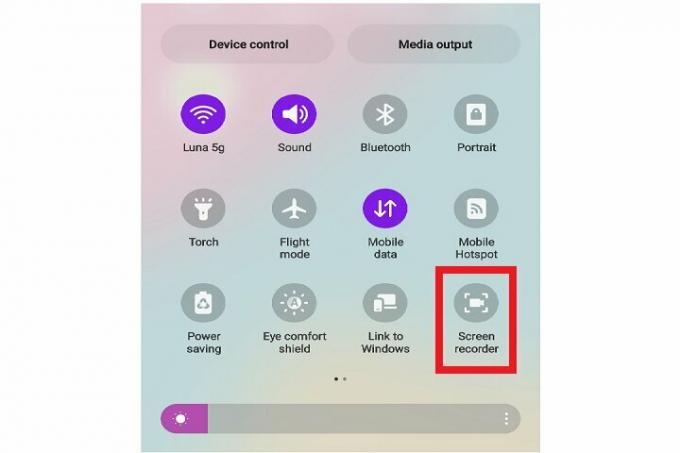
İlgili
- Amazon Fire tabletinize Google Play Store nasıl yüklenir
- Şu anda iPhone'unuza iOS 17 beta nasıl indirilir?
- Android akıllı telefonunuzdan veya tabletinizden nasıl yazdırılır
Aşama 3: Ekran Kaydedici seçeneğini göremiyorsanız, Artı tüm simgelerin sonunda görünen sembol.
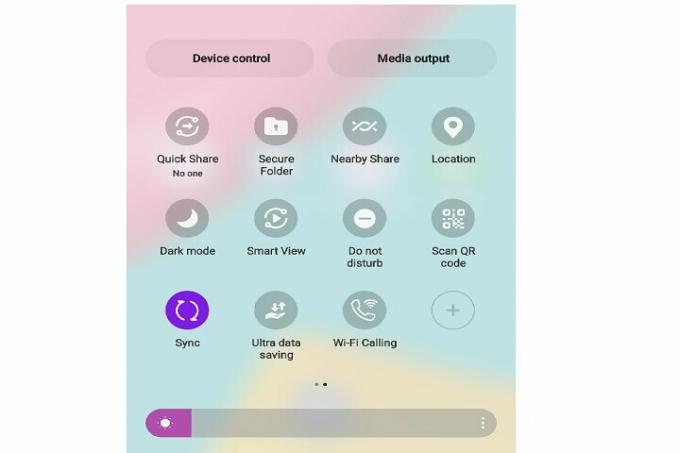
Adım 4: Şimdi şunu seçin Ekran kaydedicisi seçeneğini seçin, aşağı sürükleyin ve Hızlı Ayarlar menüsündeki diğer simgelerin arasına yerleştirin.
Adım 5: Ekran Kaydedici seçeneğine tıkladığınızda size ekranda ses kaydı ve dokunuşları da göstermek isteyip istemediğiniz sorulacaktır.
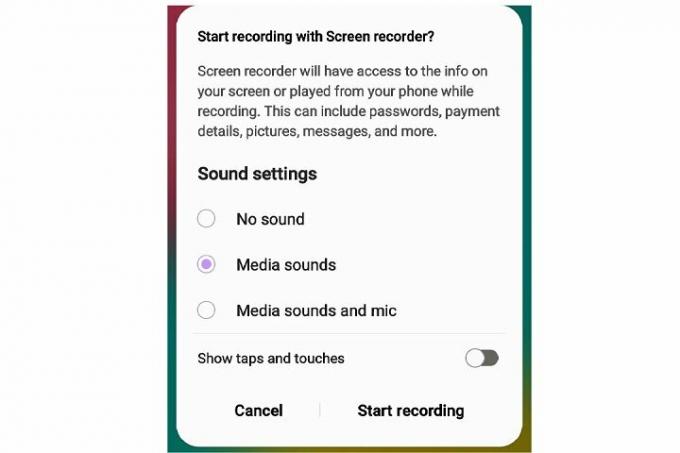
Adım 6: İstediğiniz seçimleri yapın ve ardından Kayda başla Ekranınızı kaydetmeye başlamak için
Adım 7: Telefonunuz kayıt yaparken ekranınızın üst kısmında kırmızı bir kayıt simgesi veya bildirim görünecektir. Üzerine tıklayabilirsiniz Kaydı durdurmak için buraya dokunun Ekranınızı yakalamayı tamamladığınızda bu seçenek.
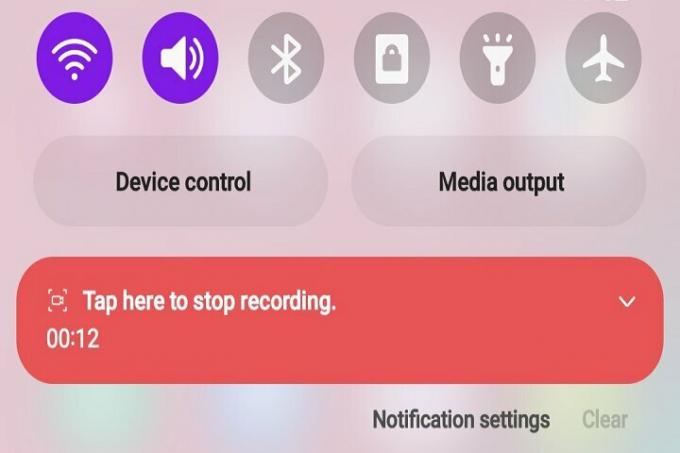
Ekranınızı Android 10 cihazlarda kaydetme
Android 12 ve 11'de ekranınızı kaydetme işlemi aynı olsa da,
Aşama 1: Aç Hızlı Ayarlar Ekranınızı aşağı kaydırarak panele gidin.
Adım 2: Bulmak için aşağı kaydırın Ekran kaydı seçenek. Göremiyorsanız yukarıdaki bölümdeki adımların aynısını izleyin. Bul Düzenlemek veya Artı simgesini bulun Ekran kaydı seçeneğini seçin ve Hızlı Ayarlar paneline sürükleyin.
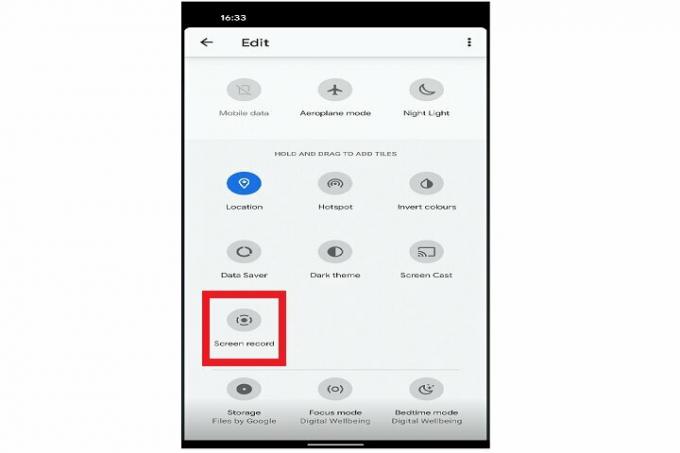
Aşama 3: Basmak Başlangıç, geri sayımı bekleyin; telefonunuz ekranı kaydetmeye başlayacaktır.
Adım 4: Samsung ayrıca çekimlerinize kendi videonuzu eklemenizi sağlar. Sadece şunu seçin Ön kamera simgesi (bir kişinin siluetine benziyor).
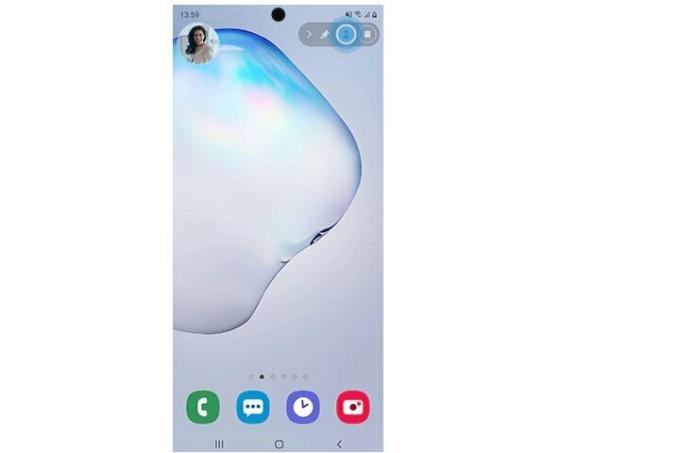
Adım 5: Galaxy Note telefonuna kayıt yapıyorsanız, kayıt üzerinde çizim yapmak için S Pen'i de kullanabilirsiniz. Sadece şunu seçin Kalem üstteki simge.
Adım 6: Bu tekniği, ekran kaydetme işlevini destekleyen çoğu telefonda deneyebilirsiniz.
Uygulamaları kullanarak ekranınızı nasıl kaydedersiniz?
Yerleşik ekran kaydını destekleyen bir Android cihazınız yok mu? Endişelenmeyin, işlevi harici uygulamalarla kullanmaya devam edebilirsiniz. İşte önerdiğimiz en iyileri.
A'dan Z'ye Ekran Kaydedici
AZ Screen Recorder, zaman sınırı veya filigranı olmayan basit bir kayıt uygulamasıdır. Uygulama aynı zamanda videoyu kesme ve düzenleme, gerektiğinde ekranı kırpma, sesi istediğiniz şeyle değiştirme ve bölümleri gerektiği gibi GIF'lere dönüştürme seçeneğini de içerir.
XRecorder
InShot tarafından geliştirilen XRecorder, 100 milyondan fazla indirmeyle oldukça popüler. Uygulamayı kayıtlarınızı paylaşmak ve ekran görüntüleri almak için kullanabilirsiniz ve ayrıca kendi tercihlerinize göre ince ayar yapmanız için çeşitli ayarlar da sağlar. Bunlara kalite seçenekleri, sesi devre dışı bırakma özelliği ve ayrıca kayıtlarınızın yönünü değiştirme seçeneği de dahildir.
Google Play Oyunlar
Yerel Google Play Oyunlar uygulamasının ekranınızı kaydetmenize izin verdiğini biliyor muydunuz? Uygulama, ekran kaydının yanı sıra videonuzu YouTube'a yüklemenize de olanak tanır. En iyi kısım? Kullanımı tamamen ücretsizdir.
Editörlerin Önerileri
- Bu küçük Android telefon benim için neredeyse Galaxy S23 Ultra'yı mahvediyordu
- İPhone'unuzda başka birinin Apple Kimliğinden nasıl kurtulursunuz
- Apple'ın en yeni iPhone SE'si bugün 149 dolara sizin olabilir
- Bugün alışveriş yapabileceğiniz en iyi 5 Prime Day telefon fırsatı
- Prime Day 2023 için en iyi Android telefon fırsatını buldum
Yaşam tarzınızı yükseltinDigital Trends, en son haberler, eğlenceli ürün incelemeleri, anlayışlı başyazılar ve türünün tek örneği olan ön bakışlarla okuyucuların teknolojinin hızlı tempolu dünyasını takip etmelerine yardımcı olur.




